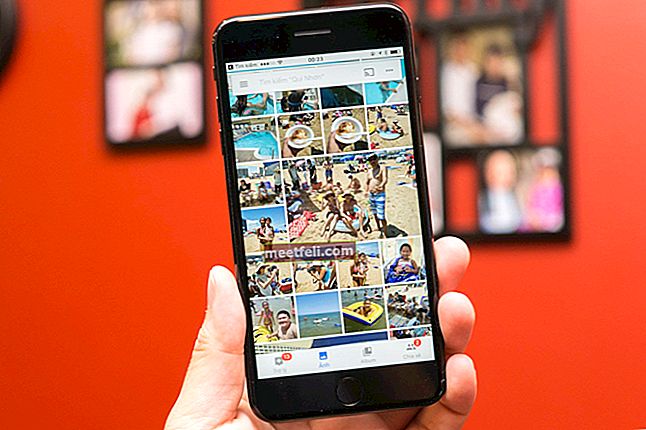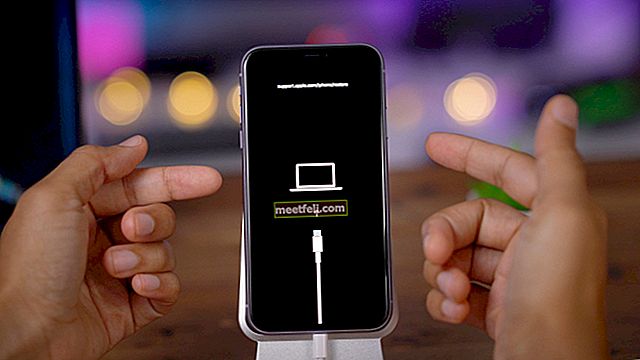Samsung Galaxy S6 hızlı bağlantı, Bluetooth veya WiFi Direct ayarlarından geçme zahmeti olmadan yakındaki cihazlara hızlı bağlanmayı kolaylaştıran bir özelliktir. Samsung Galaxy S6 Quick Connect, Bluetooth veya WiFi Direct aracılığıyla yakındaki cihazları hızlı bir şekilde aramanıza ve bunlara bağlanmanıza olanak tanır. Ayrıca, Samsung Galaxy S6'nızın ekranını yakındaki bir TV veya projektörle paylaşabileceğiniz miracast aracılığıyla hızlı ekran kaydı seçeneği de sağlar.
Aslında Samsung Galaxy S6 Quick Connect, Samsung telefonlarında yeni bir özellik değil. Samsung Galaxy S5 veya Samsung Galaxy Note 4 telefonlarından herhangi birini kullandıysanız, oradaki Hızlı Bağlan seçeneğini zaten fark etmiş olabilirsiniz. Galaxy S6 Apps ekranını daha iyi kullanmak için burayı ziyaret edin.
Ayrıca bkz.Galaxy S6'da depolamayı artırmanın yolları
Samsung Galaxy S6 Quick Connect, ne yazık ki pek çok kullanıcının tam olarak farkında olmadığı Galaxy S6 telefonlarda gerçekten güçlü bir özelliktir. Yakındaki cihazlara Bluetooth veya WiFi Direct üzerinden kolayca bağlanmanıza izin vermenin yanı sıra Samsung galaxy S6 Hızlı bağlantı özelliği, telefonunuzun ekranını yakındaki bir TV veya Miracast'ı destekleyen başka bir cihazla paylaşmanıza da olanak tanır. Ayrıca birçok yeni android kullanıcısı, iki cihazı Bluetooth veya WiFi Direct üzerinden bağlarken sorunlarla karşılaşabilir. Samsung Galaxy S6 Quick Connect, işi onlar için kolaylaştırır. Galaxy S6'nızda wifi sorunuyla karşılaşırsanız, burada çözüme bakın.
Samsung Galaxy S6 Quick Connect'i kullanma adımları
Adım 1: Samsung Galaxy S6 Quick Connect'e Ulaşmak
> Samsung Galaxy S6 Hızlı Bağlan'a erişmek için bildirim panelini aşağı kaydırmanız ve ardından Hızlı Bağlan'a dokunmanız gerekir.
> Hızlı Bağlantı'yı ilk kez kullanıyorsanız, bir görünürlük seçeneği seçmeniz ve Hızlı Bağlantıyı Aç seçeneğine dokunmanız gerekir.
> Aygıt görünürlüğünde iki seçenek göreceksiniz, güvenlik nedeniyle görünürlüğü 'Yalnızca Hızlı Bağlantı açıldığında' görünür olarak seçmelisiniz.
> Bu görünürlük ayarını daha sonra ayarlara giderek de değiştirebilirsiniz (sağ üstte görünür).
Ayrıca, yalnızca kişi listenizdeki kişiler tarafından görülebilmesi için Samsung Galaxy S6 cihazınızın gizliliğini de seçebilirsiniz.


2. Adım: Yakındaki cihazları arayın ve bağlanın
> Samsung Galaxy S6 Quick Connect'i açtığınızda, Bluetooth ve WiFi özellikleri otomatik olarak açılacak ve Samsung Galaxy S6'nız yakındaki cihazları aramaya başlayacaktır.
> Diğer cihazlar için, varsa, Hızlı Bağlantı'yı benzer şekilde açabilir veya WiFi doğrudan veya Bluetooth'u manuel olarak etkinleştirebilirsiniz. Diğer cihazda da Hızlı Bağlantı kullanıyorsanız, cihazdaki ekranın açık olduğundan ve kapanmadığından emin olun.
Bluetooth'u manuel olarak etkinleştiriyorsanız, cihazın görünürlüğünün açık olduğundan emin olun.
> Samsung Galaxy S6'nızın bulduğu yakındaki cihaz veya cihazlar size gösterilecektir. Artık bağlanmak istediğiniz cihazı listede görebilir ve cihaz adına dokunarak ona bağlanabilirsiniz. Cihaz adına dokunduktan sonra, cihaz için mevcut tüm olası işlemlerin bir listesi gösterilecektir.
3. Adım: Samsung Galaxy S6 Quick Connect aracılığıyla içerik paylaşma
> Bulunan cihaza dokunduktan sonra, o cihazla gerçekleştirebileceğiniz mevcut işlemleri göreceksiniz.
Kullanılabilir işlemler, bağlanmaya çalıştığınız aygıtın türüne bağlı olarak İçerik Paylaş veya WiFi Profilini Paylaş olabilir.
> İçerik paylaşmak için İçeriği Paylaş seçeneğine dokunun.
> Daha sonra bulunan cihazla paylaşılabilecek çeşitli içerik türlerini göreceksiniz. İçerik türüne dokunun ve Samsung Galaxy S6 Quick Connect aracılığıyla paylaşmak istediğiniz içeriği seçin.
> Bundan sonra, Samsung Galaxy S6 Quick Connect aracılığıyla paylaşmak istediğiniz içeriği seçmeniz gerekir.
Diğer cihazdan paylaşımı KABUL ETMESİ veya REDDETMESİ istenecektir. Seçilen cihaz sahibi KABUL ET'e dokunduğunda, Samsung Galaxy S6'daki içerik seçilen cihazla paylaşılacaktır.
Daha fazla yardım için bakın